Cara Menghubungkan AirPods ke Laptop Lenovo
Yang Perlu Diketahui
- Klik Bluetooth > Tambahkan perangkat Bluetooth lalu tambahkan AirPods saat muncul.
- Jika AirPods tidak terdaftar, tahan tombol penyandingan pada casing pengisi daya.
- AirPods berfungsi dengan semua laptop termasuk laptop Lenovo, asalkan laptop memiliki koneksi Bluetooth.
Artikel ini menjelaskan cara menghubungkan AirPods ke laptop Lenovo dan cara memutuskannya. Instruksi ini berlaku untuk semua laptop Lenovo, dan semua model AirPod.
Bagaimana Saya Menghubungkan AirPods Saya ke Laptop Lenovo Saya?
Apple AirPods umumnya dilihat sebagai earbud yang hanya dipasangkan dengan perangkat Apple, tetapi juga berfungsi dengan laptop Lenovo dan perangkat lain melalui pengaturan Bluetooth. Berikut cara menyinkronkan AirPods Anda dengan laptop Lenovo Anda.
Anda harus menjaga AirPods dan tempat pengisian daya relatif dekat dengan laptop Lenovo Anda selama proses berlangsung.
-
Di laptop Lenovo Anda, klik tombol Bluetooth ikon di baki sistem.
Anda mungkin perlu mengklik panah di sebelah baki sistem untuk membuka ikon.
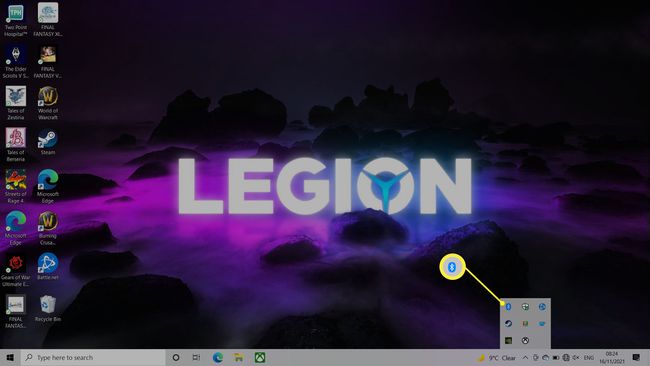
-
Klik Tambahkan perangkat Bluetooth.

-
Klik Tambahkan Bluetooth atau perangkat lain.

-
Tunggu hingga laptop mendeteksi AirPods.
Jika AirPods tidak muncul dalam daftar, tahan tombol Atur/Pasangkan di bagian belakang AirPods Anda hingga lampu menyala putih.
-
Klik AirPods.
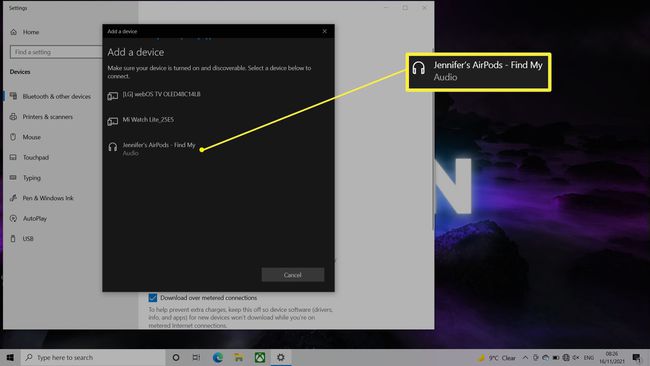
Perangkat sekarang dipasangkan dengan laptop Lenovo Anda.
Cara Memutuskan Sambungan Apple AirPods Dari Laptop Lenovo
Untuk memutuskan sambungan AirPods dari laptop Lenovo Anda, matikan koneksi Bluetooth Lenovo atau tekan dan tahan tombol Pasangkan di bagian belakang kasing AirPods.
Apakah AirPods Bekerja Dengan Lenovo?
Ya, AirPods berfungsi dengan semua laptop dan perangkat dengan koneksi Bluetooth termasuk laptop Lenovo. AirPods lebih cepat dipasangkan dengan perangkat berbasis Apple seperti iPad atau MacBook, tetapi untuk hal lain, Anda dapat memasangkannya dengan cara yang sama seperti Anda menambahkan perangkat Bluetooth lain ke sistem Anda.
Mengapa Laptop Lenovo Saya Tidak Mengenali Airpods Saya?
Jika laptop Lenovo Anda tidak mengenali AirPods Anda, ada sejumlah alasan berbeda yang bisa disalahkan. Berikut ini beberapa perbaikan yang paling efektif.
- Matikan dan hidupkan kembali. Coba matikan laptop Lenovo Anda dan hidupkan kembali. Ini sering memperbaiki masalah paling sederhana termasuk masalah pemasangan.
- Periksa AirPods Anda dalam mode berpasangan. Periksa AirPods Anda dalam mode berpasangan dan Anda menahan tombol pengaturan/penyandingan dengan benar. Coba buka tutup wadah pengisi daya untuk mendorongnya.
- Putuskan pemasangan dan perbaiki AirPods. Jika AirPods Anda berfungsi sebelumnya dan masih terdaftar di bawah perangkat Bluetooth Anda di laptop Lenovo Anda, coba putuskan pemasangannya dan perbaiki.
- Jauhkan perangkat lain. Terkadang, menempatkan perangkat yang dipasangkan sebelumnya di dekat Anda dapat mengganggu koneksi. Ini terutama terjadi pada perangkat Apple. Pisahkan mereka secara fisik untuk memastikannya berfungsi.
-
Perbarui AirPods Anda. Jika AirPods Anda tidak dapat dipasangkan dengan laptop Lenovo Anda, coba perbarui melalui iPhone atau iPad Anda. Pembaruan firmware sering kali memperbaiki masalah.
